Featured Artikel
- 01 Gelöschte E-Mails wiederherstellen
- 02 Gmail gelöschte Mails wiederherstellen
- 03 Gelöschte Outlook E-Mails wiederherstellen
- 04 Hotmail gelöschte Mails wiederherstellen
- 05 Gelöschte E-Mails in AOL Mail wiederherstellen
- 06 Gelöschte E-Mails in Yahoo wiederherstellen
- 07 Gmail-Konto und Passwort wiederherstellen
Möchten Sie lange verlorene E-Mails auf Ihrem Yahoo-Konto wiederherstellen? Lassen Sie uns Ihnen sagen, wie Sie das tun können.
Yahoo Mail war einst die führende E-Mail-Plattform. Von seiner Einführung im Jahr 1997 an beschäftigte die Mehrheit der Menschen es bis 2007-8, als Googles Gmail es überholte. Aber es regierte für einen guten Teil der Zeit, da es die erste Wahl für E-Mails oder Chats war. (Yahoo Messenger)

Aber seit es in den letzten Jahren an den Rand gedrängt wurde, haben viele Leute gesagt, dass sie ihre älteren E-Mails verloren haben. Gibt es also eine Chance, gelöschte Yahoo-E-Mails von vor Monaten wiederherzustellen? Es gibt einige Möglichkeiten, gelöschte Yahoo-E-Mails wiederherzustellen, sogar die verlorenen. Also lasst uns anfangen.
Gelöschte Yahoo-E-Mails sind für immer verschwunden
Das Löschen von Yahoo-E-Mails hängt vom Benutzer ab. In vielen Fällen löschen Menschen E-Mails selbst. Da viele ältere Yahoo-E-Mails jedoch nicht so oft verwendet werden, neigt Yahoo dazu, die Posteingänge zu leeren. Viele Konten aus der Ära 2005-06 wurden beispielsweise mit der Löschung aller ihrer E-Mails konfrontiert.
E-Mails wie Spam werden jedoch automatisch gelöscht und erscheinen möglicherweise nicht einmal in Ihrem primären Posteingang. Deshalb gibt es dafür einen eigenen Ordner. Wenn Sie jedoch E-Mails manuell aus Ihren Ordnern löschen, bleiben sie 30 Tage lang im Papierkorb.
Nach Ablauf dieser 30 Tage sind die E-Mails für immer verschwunden. Daher sollten Sie einige Dinge beachten:
- Gelöschte Nachrichten können innerhalb von 30 Tagen aus dem Papierkorb wiederhergestellt werden.
- Sie können wählen, wie oft Yahoo E-Mail Ihren Spam-Posteingang löscht, z. B. eine Woche, zwei Wochen oder einen Monat.
Es gibt jedoch verschiedene Methoden, um gelöschte E-Mails wiederherzustellen, über die wir in diesem Artikel sprechen werden. Aber jetzt ist es wichtig zu verstehen, dass die meisten gelöschten Nachrichten und E-Mails für immer verschwunden sein werden.
Drei Methoden zum Wiederherstellen gelöschter E-Mails von Yahoo
Wie bereits erwähnt, können Sie E-Mails nur in wenigen Fällen wiederherstellen. Wenn Sie gelöschte Yahoo-E-Mails von vor Monaten wiederherstellen möchten, befolgen Sie einige Methoden. Zum Glück für Sie haben wir drei Hauptmethoden formuliert, um gelöschte Yahoo-E-Mails wiederherzustellen. Jeder dieser Schritte kann Ihnen helfen, Ihre verlorenen E-Mails wiederherzustellen.
Sie könnten diese E-Mails wiederherstellen, wenn sie sich in Ihrem primären Posteingang oder in zusätzlichen Ordnern befänden. Obwohl bekannt ist, dass diese Methoden funktionieren, besteht die Möglichkeit, dass einige der älteren E-Mails möglicherweise nicht wiederhergestellt werden, z. B. einige von vor Jahren.
Darüber hinaus untersuchen wir Wiederherstellungsmethoden für Benutzer von Desktop- und Mobiltelefonen. Fangen wir also an.
Methode 1. Gelöschte Yahoo-E-Mails aus gelöschten Elementen auf dem Desktop wiederherstellen
Die erste Methode besteht darin, sich in einem Desktop-Computer-Browser bei Ihrem Yahoo-Konto anzumelden. Diese Methode ermöglicht es Ihnen, Ihre E-Mails in einer besseren Umgebung zu durchsuchen und ist die von Experten am meisten empfohlene Methode. Also, hier ist, was Sie tun sollten:
Schritt 1. Melden Sie sich bei Yahoo Mail bei Ihrem Yahoo-Konto an.
Schritt 2. Navigieren Sie in der Seitenleiste.
Schritt 3. Suchen und klicken Sie auf „Gelöschte Elemente“.

Schritt 4. Erkunden Sie „Gelöschte E-Mails“.
Schritt 5. Klicken Sie auf die E-Mail, die Sie wiederherstellen möchten.

Jetzt, wo Sie Ihre gelöschten E-Mails gefunden haben. Wie gehen Sie vor, um sie wiederzugewinnen? Es gibt zwei Möglichkeiten, wie Sie sie angehen können:
- Stellen Sie einzelne E-Mails wieder her
- Stellen Sie mehrere E-Mails wieder her
Sie können diese Schritte befolgen, um Ihre E-Mails je nach Ihren Anforderungen wiederherzustellen. So stellen Sie gelöschte Yahoo-E-Mails einzeln wieder her:
Schritt 1. Klicken Sie unter „Gelöschte Elemente“ auf die E-Mail, die Sie wiederherstellen möchten.
Schritt 2. Navigieren Sie in der oberen Leiste.
Schritt 3. Suchen und klicken Sie auf „Im Posteingang wiederherstellen“.

So können Sie problemlos einzelne E-Mails wiederherstellen. Wenn Sie nun mehrere E-Mails gleichzeitig wiederherstellen möchten, gehen Sie folgendermaßen vor:
Schritt 1. Gehen Sie zu „Gelöschte Elemente“.
Schritt 2. Suchen Sie die Kontrollkästchen neben der E-Mail.
Schritt 3. Klicken Sie auf diejenigen, die Sie wiederherstellen möchten.
Schritt 4. Suchen und klicken Sie in der oberen Leiste auf „Im Posteingang wiederherstellen“.

Auf diese Weise können Sie mehrere E-Mails gleichzeitig wiederherstellen. Denken Sie daran, dass alle E-Mails, die Sie in diesem Posteingang sehen, kürzlich gelöscht worden sein müssen. Es kann gelöschte E-Mails von vor Monaten enthalten, aber es hängt von Ihren bevorzugten Einstellungen ab.
Methode 2. Gelöschte Yahoo-E-Mails aus dem Papierkorb auf dem Handy wiederherstellen
Der Wiederherstellungsprozess ist praktisch derselbe, unabhängig davon, ob Sie die Yahoo-App verwenden oder sich über Google Chrome oder Safari auf Ihrem Telefon anmelden. Es wird empfohlen, dass Sie die Yahoo App herunterladen, damit dies funktioniert, aber es kann genauso in einem Browser funktionieren.
Da die meisten Benutzer diese App möglicherweise nicht haben, zeigen wir Ihnen, wie Sie gelöschte E-Mails in einem Browser auf Ihrem Telefon wiederherstellen:
Schritt 1. Öffnen Sie den Browser.
Schritt 2. Gehen Sie zu „Mail.Yahoo.com“.
Schritt 3. Melden Sie sich bei Ihrem Konto an.
Schritt 4. Klicken Sie auf das Seitenleistenmenü.

Schritt 5. Gehen Sie zu „Gelöschte Elemente“.
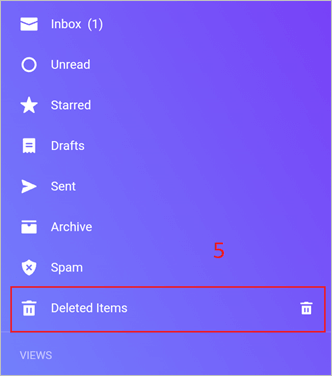
Schritt 6. Tippen Sie auf die Kontrollkästchen neben den E-Mails, die Sie wiederherstellen möchten.
Schritt 7. Klicken Sie auf „Verschieben nach“.

Schritt 8. Klicken Sie auf „Posteingang“.

Und so können Sie Ihre E-Mails auf Ihrem Mobiltelefon wiederherstellen, Leute. Denken Sie daran, dass es auch bei Telefonen genauso funktioniert. Daher können Sie einfach nur die E-Mail auswählen, die Sie wiederherstellen möchten. Oder Sie können alle von Gelöschte Elemente wiederherstellen.
Methode 3. Bitten Sie Yahoo, Ihre gelöschten E-Mails wiederherzustellen
Die dritte und letzte Möglichkeit, eine E-Mail-Wiederherstellung durchzuführen, besteht darin, Yahoo zu bitten, dies für Sie zu tun. Dies kann Ihnen helfen, dauerhaft gelöschte E-Mails wiederherzustellen, die nicht in „Gelöschte Elemente“ oder im Papierkorb gefunden werden. Also, wie machst du das? Hier sind die Schritte:
Schritt 1. Melden Sie sich bei Ihrem Yahoo-E-Mail-Konto an.
Schritt 2. Gehen Sie zur E-Mail-Wiederherstellungsseite.
Schritt 3. Suchen und klicken Sie auf „Wiederherstellungsanforderung senden“.

Schritt 4. Beschreiben Sie das Problem, z. B. ob Ihr Konto gehackt wurde oder ob Sie versehentlich Nachrichten auf der Mail-Website oder der Handy-App von Yahoo gelöscht haben.
Schritt 5. Antworten Sie, wann Sie die fehlenden Nachrichten zuletzt gesehen haben, von 0 Stunden bis 7 Tagen.
Schritt 6. Geben Sie Ihre Yahoo-ID ein.
Schritt 7. Geben Sie die E-Mail-Adresse ein, auf die Sie Zugriff haben.
Schritt 8. Senden Sie eine Anfrage.

Die Anfrage kann ein oder zwei Tage dauern, je nachdem, wie viele E-Mails Sie sehen möchten. Dieser Vorgang bringt jedoch garantiert E-Mails zurück, die Sie dauerhaft gelöscht haben oder die bei der Junk-Bereinigung verloren gegangen sind.
Lesen Sie auch: So stellen Sie ein Gmail-Konto und Passwort wieder her
So stellen Sie dauerhaft gelöschte E-Mails wieder her
Manchmal enthalten dauerhaft gelöschte E-Mails viele nützliche Informationen. Obwohl die oben genannten Methoden Ihnen in den meisten Fällen helfen können, E-Mails wiederherzustellen, reichen sie manchmal einfach nicht aus. Wie gehen Sie in diesem Fall mit verlorenen E-Mails um?
Sie können ein Drittanbieterprogramm namens EaseUS Data Recovery Wizard verwenden, das Ihnen hilft, gelöschte E-Mails aus Ihrer Yahoo-E-Mail wiederherzustellen. Mit diesem Programm können Sie verlorene E-Mails professionell wiederherstellen. Lassen Sie uns herausfinden, wie.
Kurze Einführung in die EaseUS Data Recovery Wizard Software
EaseUS Data Recovery Wizard ist eines der führenden Wiederherstellungsprogramme, die heute verfügbar sind. Es verfügt über alle notwendigen Elemente, die Sie in einem Tool dieser Art benötigen, einschließlich verschiedener Wiederherstellungsoptionen, mit denen der Benutzer verlorene Dateien und E-Mails in folgenden Fällen wiederherstellen kann:
- Gelöschte Dateien
- Laufwerk formatiert
- Wiederherstellung aus unzugänglichem Speicher
- NAS-Wiederherstellung
Nun, wenn ein Programm Dateien daraus wiederherstellen kann, kann es sicherlich Ihre gelöschten Yahoo-E-Mails wiederherstellen. Es ist ein einfach zu bedienendes Programm mit vielen anderen Optionen, aber das ist ein Thema für ein anderes Mal.
Schritte zum Wiederherstellen gelöschter E-Mails mit dem EaseUS Data Recovery Wizard
Jetzt, da wir wissen, dass es uns helfen kann, gelöschte Yahoo-E-Mails wiederherzustellen, bleibt nur noch eine Sache. Wie genau stellen Sie gelöschte E-Mails mit Hilfe von EaseUS Data Recovery Wizard Pro wieder her? Folgendes müssen Sie tun, wenn Sie verlorene E-Mails wiederherstellen möchten:
Schritt 1. Starten Sie das Datenrettungstool und wählen Sie den Speicherort, in dem Sie die Emails speicherten. Dann klicken Sie auf „Scan“.

Schritt 2. Nach dem Scan klicken Sie auf „Filtern“ > „Emails“, damit alle gefundenen Emails aufgelistet werden. Wenn Sie Ihre gewünschte Emails nicht finden, suchen Sie den Emailsnamen im Suchfeld oder schauen Sie „RAW“ Ordner.
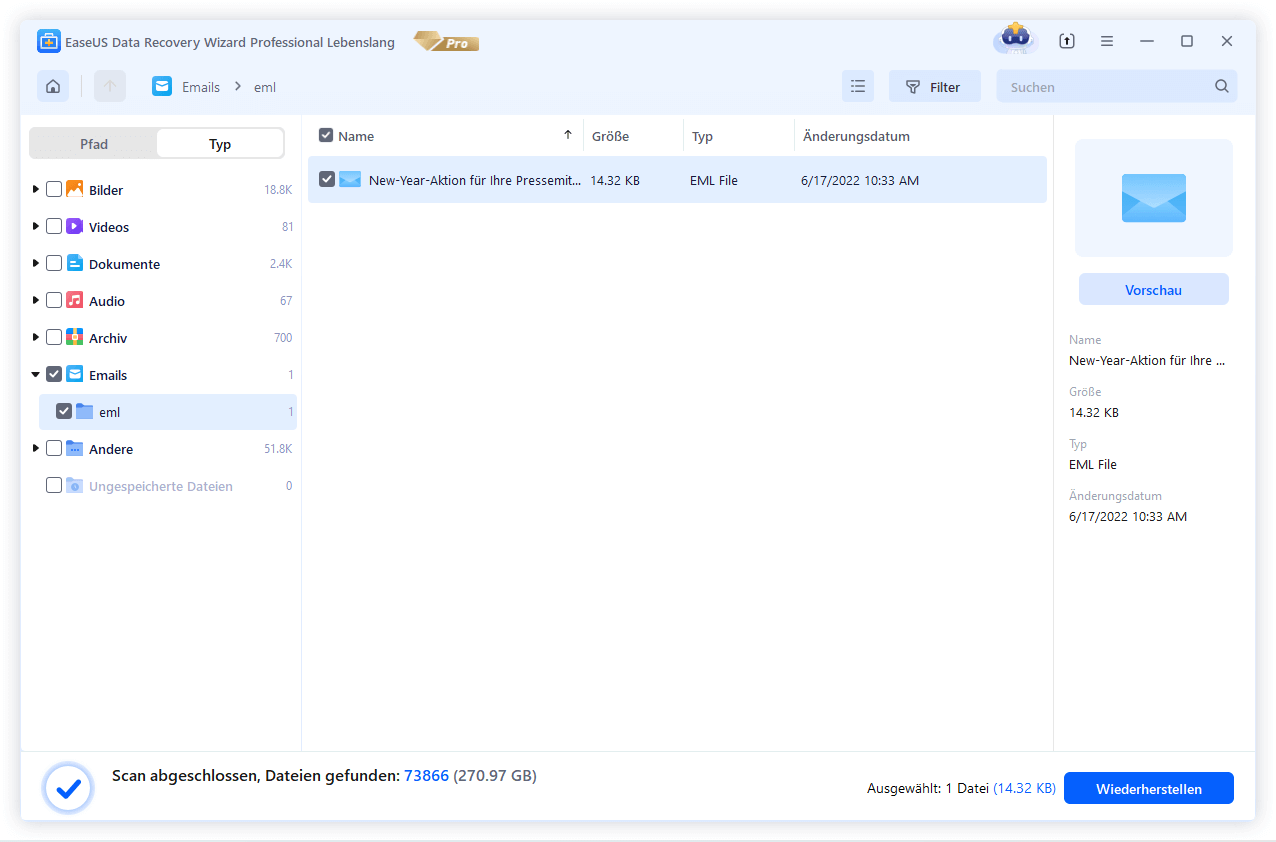
Schritt 3. Nachdem Sie alle Emails zur Wiederherstellung ausgewählt haben, klicken Sie auf „Wiederherstellen“. Hierbei müssen Sie die wiederhergestellten Emails an einem anderen Speicherort speichern, um die weitere Daten-Überschreibung zu vermeiden.

Fazit
Dies sind einige der Schritte, die Sie ausführen müssen, um gelöschte Yahoo-E-Mails wiederherzustellen. Denken Sie daran, dass Sie vor Jahren gelöschte E-Mails nicht wiederherstellen können. Mit den oben genannten Schritten können Sie jedoch kürzlich verlorene E-Mails wiederherstellen.
Mit dem EaseUS Data Recovery Wizard können Sie jedoch auch dauerhaft gelöschte E-Mails wiederherstellen.
Häufig gestellte Fragen zum Wiederherstellen gelöschter Yahoo-E-Mails
Wenn Sie noch Fragen haben, dann haben wir sie aufgeschrieben. Folgen Sie uns und finden Sie heraus, ob diese Fragen Ihre Bedenken beantworten:
Kann ich dauerhaft gelöschte E-Mails wiederherstellen?
Ja, du kannst. Aber nur mit Hilfe von EaseUS Data Recovery Wizard Pro, mit dem Sie gelöschte Yahoo-E-Mails von vor Monaten wiederherstellen können.
Kann ich alte gelöschte Yahoo-E-Mails wiederherstellen?
Wenn Sie sie in gelöschten Elementen haben, können Sie sie möglicherweise schnell wiederherstellen. Wenn nicht, müssen Sie möglicherweise Yahoo bitten, diese E-Mails wiederherzustellen. Die Verwendung eines professionellen Datenwiederherstellungstools wie EaseUS Data Recovery Wizard ist jedoch der beste Weg, dies zu tun.
Wie kann ich dauerhaft gelöschte E-Mails von Yahoo wiederherstellen?
Befolgen Sie die in diesem Artikel erwähnten Schritte, und Sie können Ihre gelöschten E-Mails umfassend von Ihrem Yahoo-Konto wiederherstellen.
War der Artikel hilfreich?
Maria ist begeistert über fast allen IT-Themen. Ihr Fokus liegt auf der Datenrettung, der Festplattenverwaltung, Backup & Wiederherstellen und den Multimedien. Diese Artikel umfassen die professionellen Testberichte und Lösungen.
Weitere Artikel & Tipps:
-
Papierkorb umgehen: Dateien direkt entfernen
![author icon]() Markus | 17.02.2025, 15:57
Markus | 17.02.2025, 15:57 -
Gelöschte Ordner kommen immer wieder zurück
![author icon]() Mako | 17.02.2025, 15:57
Mako | 17.02.2025, 15:57 -
Gelöschte Text-Dateien wiederherstellen - So geht's
![author icon]() Mako | 17.02.2025, 15:57
Mako | 17.02.2025, 15:57 -
Discord-Hardwarebeschleunigung: Alles, was Sie wissen müssen
![author icon]() Maria | 17.02.2025, 15:57
Maria | 17.02.2025, 15:57